Odzyskaj utracone / usunięte dane z komputera, dysku twardego, dysku flash, karty pamięci, aparatu cyfrowego i innych.
Znakomite metody odzyskiwania po problemie z uszkodzonym koszem
 Dodane przez Somei Liam / 13 grudnia 2022 09:00
Dodane przez Somei Liam / 13 grudnia 2022 09:00 Czy wiesz, co znaczy Kosz jest uszkodzony? Jeśli nie, dowiesz się, o co w tym wszystkim chodzi, czytając ten artykuł. Na razie dowiedz się, czym jest Kosz. Kosz to wbudowana funkcja lub folder na komputerach z systemem Windows. Został opracowany, aby umożliwić użytkownikom łatwe zapisywanie lub odzyskiwanie usuniętych plików. Dlatego jest to pierwsza opcja ochrony plików przed przypadkowym usunięciem. Dostęp do folderu można uzyskać, otwierając ikonę Kosza w lewej górnej części pulpitu systemu Windows. Możesz także wyszukać go w Eksploratorze plików. Ale co, jeśli Kosz zostanie uszkodzony? Czy po tym nadal możesz odzyskać swoje pliki?
W tym artykule pomożemy Ci rozwiązać problem z uszkodzonym Koszem. Zobaczysz więcej informacji o tym, co to znaczy znaleźć przyczynę problemu. W ten sposób łatwiej będzie go naprawić. Jako bonus, ten artykuł zawiera również oprogramowanie innych firm, które zajmie się Twoimi danymi.
Dlatego nawet jeśli stracisz pliki w Koszu podczas procesu naprawy, nadal będziesz mógł je odzyskać. Prosimy o zapoznanie się z poniższymi częściami, aby rozpocząć rozwiązywanie napotkanych problemów.
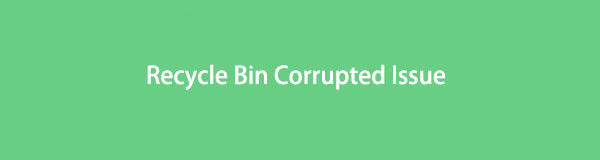

Lista przewodników
Część 1. Co oznacza uszkodzony kosz
Kosz systemu Windows jest uszkodzony, co oznacza, że nie można już odzyskać z niego plików. Z drugiej strony nie pozwala również wyczyścić ani usunąć danych w środku. Innymi słowy, folder Kosz staje się bezużyteczny. Dlatego jedynym sposobem na wyjście z tego problemu jest naprawienie go, zanim się pogorszy. Ale dlaczego w pierwszej kolejności ulega uszkodzeniu? Wiele przyczyn prowadzi do tego problemu.
Możliwą przyczyną nr 1 tego uszkodzenia, które jest również przyczyną kilku problemów z urządzeniem, są wirusy. Ludzie zwykle usuwają pliki po wykryciu wirusa. Jednak nie wystarczy usunąć go z oryginalnego folderu. Ponieważ plik z usuniętym wirusem pozostanie tylko w Koszu i nie zostanie całkowicie usunięty z komputera. Będzie nadal rozprzestrzeniać wirusa na komputer, gdy zostanie uruchomiony przez inne złośliwe oprogramowanie. W ten sposób uszkodzenie Kosza.
Inną przyczyną tego problemu jest nieoczekiwane wyłączenie urządzenia. Wymuszone wyłączenie komputera bez odpowiedniego procesu może również prowadzić do uszkodzenia. Nie tylko w Koszu, ale także w innych danych lub komponentach komputera. Dzieje się tak, ponieważ programy, pobierane pliki i pliki nadal działają. Przerwanie ich procesów może spowodować ich uszkodzenie, w tym także Kosza.
Podobnie, jeśli używasz laptopa, nie pozwól, aby jego bateria rozładowała się przed naładowaniem. Ma prawie taki sam efekt, jak wymuszone wyłączenie komputera.
Część 2. Jak naprawić uszkodzony kosz
Istnieje wiele sposobów naprawy uszkodzonego Kosza, a 2 najlepsze skuteczne metody wymieniono poniżej. Przeczytaj uważnie instrukcje, aby pomyślnie naprawić folder.
Opcja 1. Uruchom CMD
CMD lub Command Prompt to program na komputerach z systemem Windows. Służy do zarządzania komputerem i rozwiązywania niektórych problemów, które pojawiają się od czasu do czasu. Wiersz polecenia to bardzo skuteczny sposób na naprawienie uszkodzonego Kosza. Jedyną wadą jest to, że może to być trudne w obsłudze, ponieważ wymaga pewnej wiedzy technicznej.
Zwróć uwagę na poniższe instrukcje, aby dowiedzieć się, jak naprawić uszkodzony Kosz w systemie Windows 10, 11 i innych, uruchamiając CMD:
Krok 1Kliknij szukanie ikona w pobliżu Start przycisk na pulpicie komputera. Rodzaj Wiersz polecenia na pasku, aż pojawi się program. Kliknij go prawym przyciskiem myszy, a następnie wybierz Uruchom jako administrator.
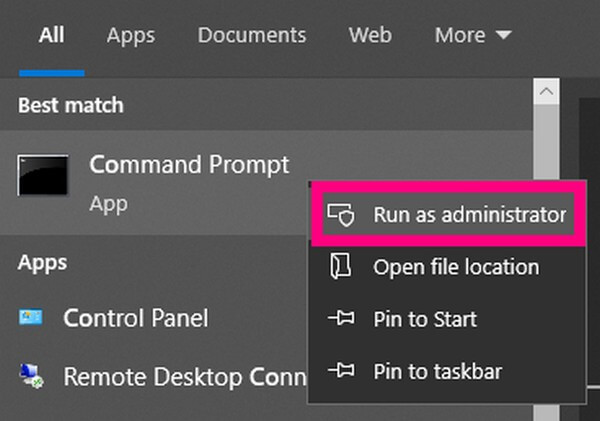
Krok 2Po uruchomieniu programu wpisz polecenie „rd / s / q C: \ $ Recycle.bin” i wciśnij Wchodzę klawisz na klawiaturze.
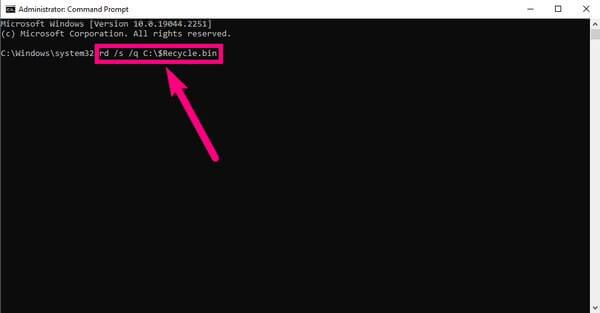
Krok 3"C” na poleceniu oznacza, że ta metoda będzie działać tylko na Dysk lokalny (C :)'S Kosz. Możesz uruchomić go na innych dyskach, zastępując „C” z odpowiednimi literami.
Pamiętaj, że ta metoda nie gwarantuje odzyskania plików z Kosza. Ale możesz użyć narzędzia do odzyskiwania, FoneLab Data Retriever, podanego w trzeciej części tego postu, aby je odzyskać.
FoneLab Data Retriever - odzyskaj utracone / usunięte dane z komputera, dysku twardego, dysku flash, karty pamięci, aparatu cyfrowego i innych.
- Z łatwością odzyskuj zdjęcia, filmy, kontakty, WhatsApp i inne dane.
- Wyświetl podgląd danych przed odzyskaniem.
- Odzyskaj dane z urządzenia, iCloud i iTunes.
Opcja 2. Ponownie zainstaluj Kosz
Jeśli naprawienie konkretnego problemu z Koszem jest dla Ciebie zbyt trudne, możesz zainstalować go ponownie, aby usunąć ogólny problem. W porównaniu z pierwszą opcją ta metoda jest bardzo prosta. Spowoduje to usunięcie wszystkich danych z Kosza, ale poniżej dołączyliśmy narzędzie do odzyskiwania, więc nie ma się czym martwić.
Zwróć uwagę na poniższe instrukcje, aby dowiedzieć się, jak naprawić uszkodzony Kosz w systemie Windows 10, 11 i innych, ponownie instalując Kosz:
Krok 1Usuń wszystkie uprawnienia i uszkodzone Kosz z Twojego komputera.
Krok 2Uruchom ponownie system Windows, kliknij pulpit prawym przyciskiem myszy i wybierz Personalizacja.
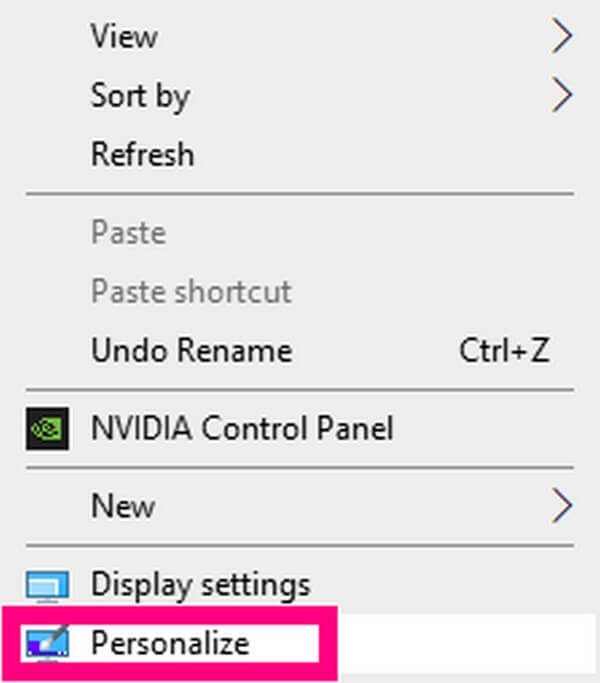
Krok 3W Motywy sekcja, kliknij Stacjonarny ustawienia ikon. Sprawdź Kosz opcję, kliknij zastosować wyświetlać i używać Kosz ponownie.
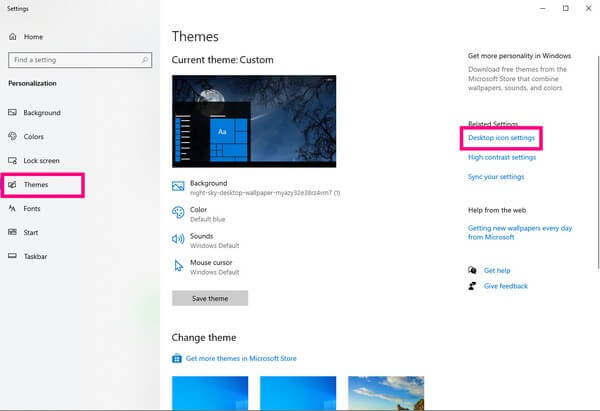
Część 3. Jak odzyskać dane po uszkodzeniu kosza za pomocą FoneLab Data Retriever
FoneLab Data Retriever to skuteczne narzędzie innej firmy, które może szybko odzyskać dane. Bez względu na to, przez jaki problem przechodzi Twój komputer, nic nie może uniemożliwić temu oprogramowaniu odzyskania Twoich danych. W związku z tym nadal może przywracać pliki z Kosza, które zostały uszkodzone.
FoneLab Data Retriever - odzyskaj utracone / usunięte dane z komputera, dysku twardego, dysku flash, karty pamięci, aparatu cyfrowego i innych.
- Z łatwością odzyskuj zdjęcia, filmy, kontakty, WhatsApp i inne dane.
- Wyświetl podgląd danych przed odzyskaniem.
- Odzyskaj dane z urządzenia, iCloud i iTunes.
Zwróć uwagę na poniższe instrukcje, aby odzyskać dane po problemie z uszkodzonym Koszem za pomocą FoneLab Data Retriever:
Krok 1Bezpłatne pobieranie pliku instalatora FoneLab Data Retriever z jego oficjalnej strony internetowej. Po zakończeniu otwórz go i zakończ szybką instalację przed uruchomieniem go na komputerze.
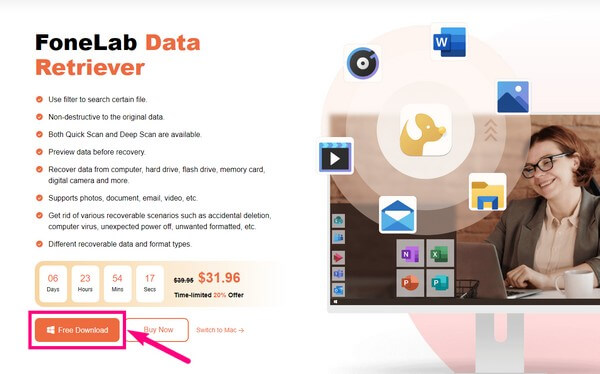
Krok 2Wybierz typy plików, które chcesz przywrócić w górnej części głównego interfejsu programu. Następnie wybierz Kosz jako lokalizację utraconych plików, a następnie kliknij Scan.
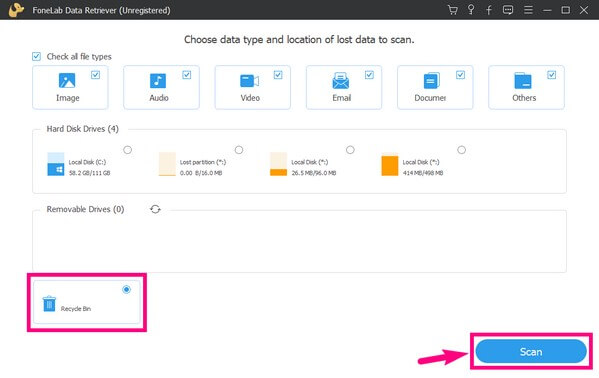
Krok 3Otwórz każdy folder widoczny w interfejsie, aby zlokalizować brakujące pliki. Program ma dodatkowe funkcje, których możesz użyć, aby łatwiej znaleźć te, które chcesz odzyskać. Możesz wybrać pliki pojedynczo lub wszystkie foldery naraz.
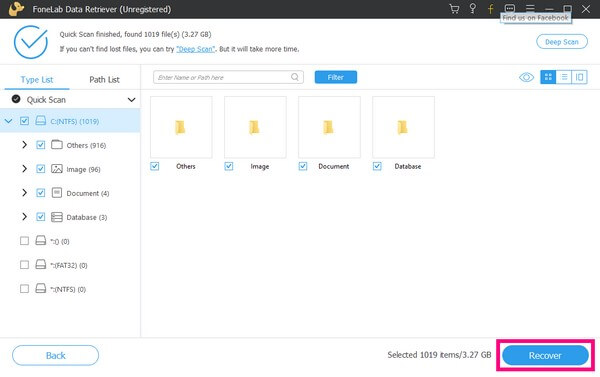
Krok 4Na koniec naciśnij Recover kartę, aby odzyskać wybrane pliki na komputerze z systemem Windows.
FoneLab Data Retriever - odzyskaj utracone / usunięte dane z komputera, dysku twardego, dysku flash, karty pamięci, aparatu cyfrowego i innych.
- Z łatwością odzyskuj zdjęcia, filmy, kontakty, WhatsApp i inne dane.
- Wyświetl podgląd danych przed odzyskaniem.
Część 4. Często zadawane pytania dotyczące odzyskiwania danych po uszkodzeniu kosza
1. Czy naprawienie uszkodzonego Kosza jest bezpieczne?
Tak to jest. Ale musisz być ostrożny, ponieważ może to być również niebezpieczne, jeśli nie jest używane prawidłowo. Lepiej najpierw zdobyć trochę wiedzy, aby odpowiednio nią manipulować.
2. Czy muszę odzyskać wszystkie pliki, zanim je zobaczę?
Odpowiedź jest Tak jeśli wybierzesz tradycyjny sposób, aby to zrobić. Ale, FoneLab Data Retriever umożliwia podgląd brakujących plików, dzięki czemu możesz wybrać, czy chcesz je odzyskać bez kłopotów.
3. Czy FoneLab Data Retriever może odzyskać dane z telefonu?
Tak, może. To narzędzie działa na prawie wszystkich urządzeniach z Androidem. Możesz nawet użyć go do skanowania urządzeń z systemem iOS, jeśli używasz wersji Mac. Wystarczy podłączyć go do komputera, aby odzyskać pliki za pomocą FoneLab Data Retriever.
Jeśli masz problemy z komputerem, nie wahaj się odwiedzić FoneLab Data Retriever aby znaleźć więcej rozwiązań.
FoneLab Data Retriever - odzyskaj utracone / usunięte dane z komputera, dysku twardego, dysku flash, karty pamięci, aparatu cyfrowego i innych.
- Z łatwością odzyskuj zdjęcia, filmy, kontakty, WhatsApp i inne dane.
- Wyświetl podgląd danych przed odzyskaniem.
- Odzyskaj dane z urządzenia, iCloud i iTunes.
